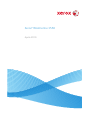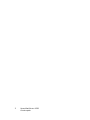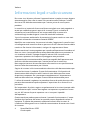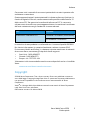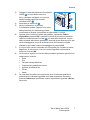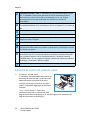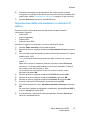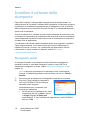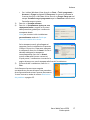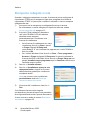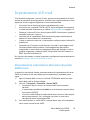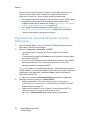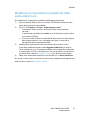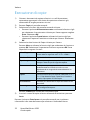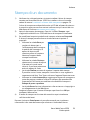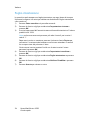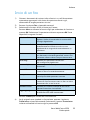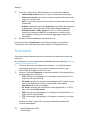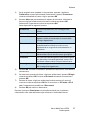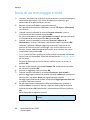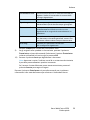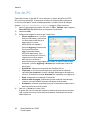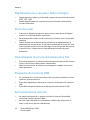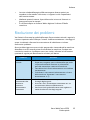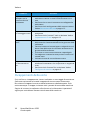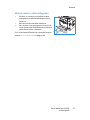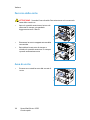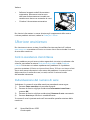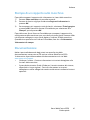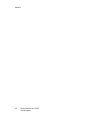Xerox
®
WorkCentre 3550
Aprile 2010

Xerox WorkCentre 3550
Guida rapida
2

Xerox WorkCentre 3550
Guida rapida
3
Italiano
Guida rapida di Xerox WorkCentre 3550
Grazie per aver scelto il sistema Xerox WorkCentre 3550. Seguire le procedure
descritte in questa guida, nell'ordine in cui sono presentate, per:
• Collegare la macchina
• Impostare la macchina
• Utilizzare la macchina
Indice generale
Informazioni legali e sulla sicurezza . . . . . . . . . . . . . . . . . . . . 4
Installare il sistema WorkCentre 3550 . . . . . . . . . . . . . . . . . 6
Configurare la macchina . . . . . . . . . . . . . . . . . . . . . . . . . . . . . . 6
Il sistema WorkCentre 3550 . . . . . . . . . . . . . . . . . . . . . . . . . . . 8
Connessione alla rete . . . . . . . . . . . . . . . . . . . . . . . . . . . . . . . .13
Installare il software della stampante . . . . . . . . . . . . . . . . .16
Impostazione di E-mail . . . . . . . . . . . . . . . . . . . . . . . . . . . . . .19
Esecuzione di copie . . . . . . . . . . . . . . . . . . . . . . . . . . . . . . . . . .22
Stampa di un documento . . . . . . . . . . . . . . . . . . . . . . . . . . . .23
Invio di un fax . . . . . . . . . . . . . . . . . . . . . . . . . . . . . . . . . . . . . . .25
Scansione . . . . . . . . . . . . . . . . . . . . . . . . . . . . . . . . . . . . . . . . . . .26
Invio di un messaggio e-mail . . . . . . . . . . . . . . . . . . . . . . . . .28
Utilizzo della porta USB . . . . . . . . . . . . . . . . . . . . . . . . . . . . . .31
Ottimizzazione della produttività . . . . . . . . . . . . . . . . . . . . .33
Risoluzione dei problemi . . . . . . . . . . . . . . . . . . . . . . . . . . . . .35
Ulteriore assistenza . . . . . . . . . . . . . . . . . . . . . . . . . . . . . . . . . .40

Italiano
Xerox WorkCentre 3550
Guida rapida
4
Informazioni legali e sulla sicurezza
Per essere sicuri di poter utilizzare l'apparecchiatura in totale sicurezza, leggere
attentamente le note sulla sicurezza e le normative nella Guida per l'utente
fornita nel CD della documentazione per l'utente, prima di usare questo
prodotto.
La macchina e i materiali di consumo Xerox consigliati sono stati progettati e
testati per soddisfare rigorosi requisiti di sicurezza. Questi includono la
valutazione e la certificazione di enti responsabili della sicurezza e la
conformità agli standard vigenti in tema di tutela dell'ambiente.
I test di sicurezza e ambientali e di prestazioni di questa macchina sono stati
effettuati utilizzando unicamente materiali XEROX.
Modifiche non autorizzate, che possono includere l'aggiunta di nuove funzioni
o il collegamento di macchine esterne, possono influire sulla certificazione della
macchina. Per ulteriori informazioni, rivolgersi al rappresentante Xerox.
Questa macchina è stata progettata per impedire all'operatore di accedere ad
aree non sicure. Le aree pericolose sono protette da coperture o protezioni la
cui rimozione richiede l'impiego di appositi attrezzi. Non rimuovere mai
coperture o protezioni che coprono o proteggono aree pericolose.
Le procedure di manutenzione della macchina eseguibili dall'operatore sono
descritte nella documentazione per l'utente fornita con la macchina.
Non eseguire interventi di manutenzione sulla macchina non specificamente
descritti nella documentazione per il cliente.
Seguire le istruzioni sulla sicurezza elettrica descritte nella documentazione per
il cliente fornita con il prodotto. Il cavo di alimentazione è il dispositivo di
disattivazione della macchina ed è fissato sul retro della macchina come
dispositivo incorporato. Per interrompere completamente l'alimentazione
elettrica della macchina, scollegare il cavo di alimentazione dalla presa.
L'utilizzo di comandi, regolazioni o procedure diverse da quelle descritte nella
presente documentazione può comportare l'esposizione a un fascio di luce
pericolosa.
Per le operazioni di pulizia, seguire scrupolosamente le istruzioni riportate nella
documentazione per l'utente. Non togliere mai coperture o protezioni fissate
con viti. All'interno di queste coperture non vi sono parti riparabili
dall'operatore.
Questa macchina produce ozono durante il normale funzionamento. L'ozono
prodotto è più pesante dell'aria e la quantità emessa dipende dai volumi di
copiatura. Il rispetto dei parametri ambientali indicati nelle istruzioni di
installazione Xerox garantisce un livello di concentrazione di ozono entro i limiti
di sicurezza.

Italiano
Xerox WorkCentre 3550
Guida rapida
5
Conservare tutti i materiali di consumo rispettando le istruzioni riportate sulla
confezione o contenitore.
Questa apparecchiatura è stata testata ed è risultata conforme ai limiti per le
macchine digitali di Classe A, conformemente alle specifiche della Sezione 15
delle norme FCC. Per garantire la conformità alle norme FCC, è necessario
utilizzare cavi schermati con questa apparecchiatura. La macchina è certificata
dall'ente sottostante con gli standard di sicurezza elencati.
La macchina è stata prodotta in conformità con il sistema di qualità ISO9001.
Per ulteriori informazioni in materia di ambiente, salute e sicurezza (EHS,
Environment, Health and Safety) in relazione a questa macchina e ai materiali
di consumo Xerox, contattare gli help desk cliente seguenti:
• Stati Uniti: 1-800 828-6571
• Canada: 1-800 828-6571
• Europa: +44 1707 353 434
Informazioni sulla sicurezza della macchina sono disponibili anche sul sito Web
Xerox:
www.xerox.com/about-xerox/environment
Copyright
©2010 Xerox Corporation. Tutti i diritti riservati. Diritti non pubblicati riservati ai
sensi delle leggi sul copyright degli Stati Uniti. Il contenuto di questa pubblicazione
non può essere riprodotto in alcuna forma senza l'autorizzazione di Xerox
Corporation.
Xerox
®
e il disegno della sfera della connettività sono marchi di Xerox Corporation
negli Stati Uniti e/o in altri Paesi.
Documento versione 1.0: Marzo 2010
Ente Standard
Underwriters Laboratories Inc. UL60950-1 2nd Edition (USA/Canada)
IEC/EN60950-1 2nd Edition

Italiano
Xerox WorkCentre 3550
Guida rapida
6
Installare il sistema WorkCentre
3550
1) Estrarre la macchina e i componenti hardware opzionali dalla confezione
e individuare le istruzioni di installazione.
2) Seguire le istruzioni di installazione per assemblare la macchina e i
componenti hardware opzionali:
Altri elementi forniti in dotazione:
Cavo di alimentazione, CD di installazione del software (contenente
software, driver di stampa e documentazione utente), Guida rapida
(questo documento), cartuccia di stampa, etichette del pannello
comandi, scheda di attivazione prodotto e un cavo del telefono.
Configurare la macchina
Dopo l'assemblaggio, la macchina deve essere configurata. Per farlo, utilizzare
la scheda di attivazione prodotto quando si accende la macchina per la prima
volta.
La scheda di attivazione prodotto è contenuta in un tubo di plastica all'interno
della confezione della macchina. Di seguito è descritta la procedura di
configurazione della macchina.
1) Individuare il tubo contenente la scheda di
attivazione prodotto. Rimuovere la scheda
di plastica e premere con attenzione per
staccare la scheda.
2) Collegare il cavo di alimentazione alla
macchina e a una presa di corrente idonea.
Funzioni standard Copia, Stampa, Scansione ed E-mail
Alimentatore automatico
Vassoio 1
Vassoio bypass
Componenti hardware
opzionali
Vassoio 2
Base
256 MB di memoria estesa
Interfaccia dispositivo esterno

Italiano
Xerox WorkCentre 3550
Guida rapida
7
3) Collegare il cavo del telefono al Connettore
LINEA sul retro della macchina.
Se lo si desidera, collegare un ricevitore
telefonico alla macchina tramite il
connettore EXT .
4) Accendere la macchina .
5) Verrà visualizzata la schermata
Installazione guidata. Seguire le istruzioni
della procedura di installazione guidata
visualizzate sul display e specificare le impostazioni richieste.
6) Quando viene richiesto il codice del prodotto, selezionare Codice
disponibile e premere OK. Installare la scheda di attivazione prodotto
nella fessura del lettore di schede sul retro della macchina. La spia
della scheda di attivazione prodotto si accende (prima diventa rossa, poi
verde lampeggiante e quindi verde continua). Rimuovere la scheda
quando la spia verde smette di lampeggiare e premere OK.
7) In alcune zone, verrà visualizzata una schermata che richiede un codice
Page Pack. Se ciò avviene, inserire il codice Page Pack utilizzando la
tastierina. Premere OK.
8) Continuare a seguire le istruzioni della procedura guidata e specificare le
impostazioni richieste:
•Data
•Ora
• Formato carta predefinito
• Impostazioni predefinite comuni
• Numero di telefono fax
•ID fax
•Paese
9) La schermata Installazione completata verrà visualizzata quando la
procedura di installazione guidata sarà stata completata. Premere il
pulsante Indietro per specificare tutte le impostazioni ignorate o OK per
terminare.
3
1
2
4
2
3
4
1

Italiano
Xerox WorkCentre 3550
Guida rapida
8
Il sistema WorkCentre 3550
All'interno della macchina
La macchina contiene una sola unità sostituibile
dal cliente (CRU): la cartuccia di stampa.
La macchina visualizzerà un messaggio quando
la cartuccia di stampa deve essere sostituita.
Sostituire l'unità solo quando viene visualizzato
un messaggio che invita a farlo o quando si
ricevono istruzioni in tal senso da un
rappresentante Xerox. Per sostituire una unità
sostituibile dal cliente (CRU), seguire le istruzioni
fornite nella Guida per l'utente o con il materiale di consumo.
Il numero di serie è riportato all'interno dello sportello anteriore.
1
2
3
4
5
Pannello comandi: display e tastierina alfanumerica
Alimentatore automatico: utilizzato per la scansione di più documenti.
La lastra di esposizione sottostante viene utilizzata per la scansione di
documenti singoli, documenti rilegati e così via.
Vassoio di uscita: raccoglie le copie stampate
Vassoio bypass: utilizzato per i supporti speciali
Vassoi carta: il vassoio 1 è un componente standard mentre il vassoio 2 è
opzionale
1
2
3
4
5

Italiano
Xerox WorkCentre 3550
Guida rapida
9
Descrizione del pannello comandi
Copia: attiva la modalità Copia.
E-mail: attiva la modalità E-mail.
Fax: attiva la modalità Fax.
Scansione: attiva la modalità Scansione.
Alimentazione carta: utilizzare per selezionare un vassoio carta per il lavoro
di copia.
Fronte/retro: utilizzare per specificare se gli originali sono riprodotti solo su
fronte o fronte/retro oppure se le copie devono essere stampate solo su
fronte o fronte/retro.
Stato lavoro: visualizza le informazioni relative allo stato di avanzamento
del lavoro.
Stato macchina: utilizzare per accedere al numero di serie e alle
informazioni su macchina e stato; permette inoltre di stampare rapporti.
Schermata del display: visualizza e seleziona tutte le funzioni di
programmazione disponibili, nonché le informazioni generali sulla
macchina.
Menu: attiva la modalità Menu e consente di accedere alle opzioni e alle
impostazioni.
Frecce: utilizzare per scorrere le opzioni disponibili nel menu selezionato,
nonché e aumentare o diminuire i valori.
OK: conferma la selezione sullo schermo.
Indietro: consente di tornare indietro di un livello nel menu.
Rubrica: consente di cercare numeri di fax e indirizzi e-mail memorizzati.
1
2
3
4
5
6
8
9
10
7
14
15
11
17
18
16
20
19
21
22
23
12
13
1
2
3
4
5
6
7
8
9
10
11
12
13
14

Italiano
Xerox WorkCentre 3550
Guida rapida
10
Caricare la carta nel vassoio carta
1) Chiudere il vassoio carta.
L'indicatore del livello della carta posto sul
lato anteriore del vassoio 1 e del vassoio 2
opzionale mostra la quantità di carta
rimasta nel vassoio. Quando il vassoio è
vuoto, l'indicatore raggiunge la posizione
inferiore.
Nota: i vassoi carta 1 e 2 possono
contenere ciascuno un massimo di 500
fogli di carta comune da 80 g/m². Il vassoio bypass può contenere 50
fogli di carta comune da 80 g/m².
Selezione manuale e .com: in modalità Fax questo pulsante apre la linea
fax. In modalità E-mail questo pulsante consente di accedere al testo
dell'indirizzo e-mail di uso comune, ad esempio .com o .org. Il testo
disponibile può essere personalizzato utilizzando Servizi Internet
CentreWare.
Rp/P: in modalità Standby viene utilizzato per riselezionare l'ultimo numero.
In modalità Modifica viene utilizzato per inserire una pausa in un numero di
fax.
‘C’ Annulla voce: annulla la voce precedente selezionata sulla tastierina.
Tasti erin a: consente di inserire caratteri alfanumerici.
Interruzione stampa: consente di interrompere il lavoro corrente per
eseguirne uno più urgente.
Cancella tutto: premere per cancellare le ultime selezione effettuate.
Risparmio energetico: attiva la modalità Risparmio energetico o
Spegnimento della macchina. Premere nuovamente il pulsante per riavviare
una macchina spenta.
Arresto: premendo una volta il pulsante Arresto, si visualizza un messaggio
di conferma ma non si arresta la macchina. Premere nuovamente Arresto
per arrestare il lavoro in corso. Premendo Arresto, si disattiva inoltre la
modalità Menu. Se si è eseguito il login per utilizzare la macchina, premere
Arresto per visualizzare l'opzione Logout.
Avvio: utilizzare per attivare un lavoro.
15
16
17
18
19
20
21
22
23

Italiano
Xerox WorkCentre 3550
Guida rapida
11
2) Se si sta caricando carta Legal, Oficio e
Folio, aprire il retro del vassoio carta.
3) Stringere la guida posteriore e spostarla
dalla posizione corrente in quella corretta
per il formato carta selezionato. Assicurarsi
che la guida scatti in posizione.
4) Caricare la carta nel vassoio. Non superare
la linea di riempimento di 105 g posta sul
retro del vassoio.
5) Posizionare la guida laterale esercitando
pressione sulla leva e facendola scorrere
fino a toccare leggermente la pila di carta.
6) Reinserire il vassoio carta nella macchina.
7) Dopo aver caricato la carta nel vassoio,
impostare il tipo e il formato mediante il
pannello comandi. Premere OK per confermare le impostazioni o Arresto
per modificare le impostazioni. Queste impostazioni saranno utilizzate
per le modalità Copia e Fax.
Per la stampa da workstation, selezionare il tipo e il formato di carta nel
programma applicativo in uso sulla workstation.
Nota: le impostazioni specificate nel driver di stampa annullano le
impostazioni del pannello comandi.

Italiano
Xerox WorkCentre 3550
Guida rapida
12
Caricamento dei documenti
I documenti possono essere caricati nell'alimentatore automatico oppure posti
sulla lastra di esposizione.
Alimentatore automatico
1) Caricare i documenti da digitalizzare a
faccia in su nel vassoio dell'alimentatore
automatico con il bordo superiore dei
documenti rivolto verso il lato sinistro o
posteriore del vassoio.
2) Spostare le guide in modo che tocchino
entrambi i bordi del documento.
Nota: è possibile caricare fino a 60 fogli di
carta comune da 80 g/m². L'intervallo delle
grammature accettate è compreso tra 50 e 120 g/m².
Lastra di esposizione
3) Aprire l'alimentatore automatico e
posizionare i singoli documenti a faccia in
giù sulla lastra di esposizione, allineandoli
all'angolo posteriore sinistro.
4) Il formato predefinito dei documenti è di
8,5 x 11 poll. o A4. Per documenti di altri
formati, modificare l'opzione Form. orig.
Per ulteriori informazioni, vedere la Guida
per l'utente.
Nota: i documenti vengono digitalizzati una sola volta anche se è stata
selezionata l'opzione di copie multiple.

Italiano
Xerox WorkCentre 3550
Guida rapida
13
Connessione alla rete
Seguire queste istruzioni per collegare il sistema a una rete Ethernet TCP/IP.
Per collegare la macchina a un tipo di rete diverso oppure per utilizzare altri
protocolli, vedere il CD System Administration (CD per l'amministrazione del
sistema, disponibile in lingua inglese).
Testare la macchina
Prima di collegare la macchina a una rete, controllare che il sistema funzioni
correttamente come copiatrice.
1) Caricare un documento nell'alimentatore automatico ed eseguire tre
copie.
2) Se le copie vengono eseguite correttamente, impostare la connessione di
rete seguendo questi passaggi. In caso contrario, vedere la sezione
Risoluzione dei problemi a pagina 35.
Connessione alla rete mediante TCP/IP
È possibile impostare una connessione alla rete TCP/IP utilizzando uno dei
seguenti metodi:
• DHCP: consente di assegnare automaticamente un indirizzo IP alla
macchina tramite un server DHCP. Si tratta dell'impostazione predefinita.
• Indirizzo IP statico: consente di assegnare manualmente alla macchina
l'indirizzo IP fornito dall'amministratore di rete.
Al momento dell'accensione, la macchina utilizza automaticamente il server
DHCP per ricevere i dati della propria configurazione di rete. Per utilizzare un
indirizzo IP statico, è necessario disattivare il server DHCP e inserire
manualmente gli indirizzi IP, gateway, server DNS e la subnet mask.
1) Collegare il cavo Ethernet al connettore
RJ45 sul retro della macchina.
Nota: il cavo Ethernet non viene fornito da
Xerox.
2) Per impostare l'indirizzo mediante DHCP,
vedere Impostazione rete a pagina 14.
Per impostare un indirizzo IP statico,
passare alla sezione Impostazione della
rete mediante un indirizzo IP statico a
pagina 15.
5
5

Italiano
Xerox WorkCentre 3550
Guida rapida
14
Impostazione rete
Assegnazione indirizzo IP
Dopo l'avvio, la macchina esegue la negoziazione dell'indirizzo IP con il server
DHCP. Attendere due minuti finché l'impostazione della rete non viene
completata e stampare la pagina di configurazione per controllare se è stato
assegnato un indirizzo IP. Per stampare una pagina di configurazione:
1) Premere Stato macchina sul pannello comandi.
2) Premere la freccia su/giù per evidenziare Pagine di informazioni e
premere OK.
3) Premere la freccia su/giù per evidenziare Pagina di configurazione e
premere OK.
4) Evidenziare Sì e premere OK per stampare la pagina di configurazione.
5) Verificare che sia stato assegnato un
indirizzo IP alla macchina e che tale
indirizzo sia adatto alla propria rete.
Nota: se l'indirizzo IP inizia con
169.xxx.xxx.xxx, significa che il server
DHCP non ha assegnato correttamente
l'indirizzo oppure che non è abilitato nella rete. Vedere Impostazione
della rete mediante DHCP a pagina 14 o Impostazione della rete
mediante un indirizzo IP statico a pagina 15 per istruzioni. Per ottenere
assistenza, contattare l'amministratore del sistema.
Impostazione della rete mediante DHCP
1) Premere Stato macchina sul pannello comandi.
2) Premere la freccia su/giù per evidenziare Impostazioni di rete e premere
OK.
3) Inserire la password dell'amministratore utilizzando la tastierina. Il valore
predefinito è 1111.
Nota: può essere necessario premere più volte il tasto 1 per inserire il
valore ‘1’.
Dopo aver inserito un carattere, premere il pulsante freccia Destra per
consentire l'inserimento del carattere successivo o attendere 2 secondi
fra una pressione del pulsante e l'altra.
Continuare a inserire caratteri finché non è stata inserita l'intera
password e premere OK.
4) Premere la freccia su/giù per evidenziare TCP/IPv4 e premere OK.
5) Premere la freccia su/giù per evidenziare DHCP e premere OK.

Italiano
Xerox WorkCentre 3550
Guida rapida
15
6) Stampare una pagina di configurazione per verificare che sia stato
assegnato un indirizzo IP alla macchina e che tale indirizzo sia adatto alla
propria rete. Vedere Assegnazione indirizzo IP a pagina 14 per istruzioni.
7) Premere Arresto per tornare in modalità Pronta.
Impostazione della rete mediante un indirizzo IP
statico
Prima di iniziare, è necessario ottenere dall'amministratore di rete le
informazioni seguenti:
• Indirizzo IP
• Indirizzo gateway
•Subnet mask
• Indirizzo server DNS
Utilizzare le seguenti istruzioni per inserire un indirizzo IP statico:
1) Premere Stato macchina sul pannello comandi.
2) Premere la freccia su/giù per evidenziare Impostazioni di rete e premere
OK.
3) Inserire la password dell'amministratore utilizzando la tastierina. Il valore
predefinito è 1111.
Nota: può essere necessario premere più volte il tasto 1 per inserire il
valore ‘1’.
Dopo aver inserito un carattere, premere il pulsante freccia Destra per
consentire l'inserimento del carattere successivo o attendere 2 secondi
fra una pressione del pulsante e l'altra.
Continuare a inserire caratteri finché non è stata inserita l'intera
password e premere OK.
4) Premere la freccia su/giù per evidenziare TCP/IPv4 e premere OK.
5) Premere la freccia su/giù per evidenziare Statico e premere OK.
6) Premere la freccia su/giù per evidenziare Indirizzo IP e premere OK.
7) Inserire l'indirizzo IP utilizzando la tastierina e premere OK.
8) Inserire altri parametri, ad es. Maschera sottorete e Gateway e premere
OK.
Se necessario, ripetere la procedura e selezionare l'opzione Server DNS e
inserire i dettagli del server DNS.
9) A questo punto, l'indirizzo IP statico è impostato. Premere Arresto per
tornare in modalità Pronta.

Italiano
Xerox WorkCentre 3550
Guida rapida
16
Installare il software della
stampante
È possibile installare il software della stampante per la stampa locale e la
stampa di rete. Per installare il software della stampante sul computer, eseguire
la procedura di installazione appropriata per la stampante in uso. Il software
della stampante fornisce anche la funzione Fax da PC se selezionata durante il
processo di installazione.
Il driver di stampa è un software che consente al computer di comunicare con
la stampante. La procedura di installazione dei driver può variare a seconda del
sistema operativo utilizzato. Prima di dare inizio all'installazione, è necessario
chiudere tutte le applicazioni.
L'installazione del software della stampante può essere eseguita in modalità
Tipica o Personalizzata. Le istruzioni fornite qui sono più indicate per la
modalità Tipica. Per istruzioni sull'installazione personalizzata o ulteriori
informazioni su come installare il software, vedere la Guida per
l'amministratore del sistema.
Stampante locale
La stampante locale è una stampante che è direttamente collegata al
computer tramite un cavo della stampante, quale un cavo USB. Se la
stampante è collegata a una rete, vedere Stampante collegata in rete a
pagina 18.
Nota: se durante la procedura di installazione viene visualizzata la
finestra “Installazione guidata nuovo hardware”, fare clic su Chiudi o
Annulla.
1) Assicurarsi che la stampante sia collegata al computer e sia accesa.
2) Inserire il CD del software in dotazione
nell'unità CD-ROM. Il CD del software
dovrebbe essere eseguito
automaticamente e visualizzare una
finestra di installazione.
• Se la finestra di installazione non viene
visualizzata, fare clic su Start e quindi
su Esegui. Digitare X:\Setup.exe,
sostituendo la “X” con la lettera che rappresenta l'unità CD-ROM e
fare clic su OK.

Italiano
Xerox WorkCentre 3550
Guida rapida
17
• Se si utilizza Windows Vista, fare clic su Start > Tutti i programmi >
Accessori > Esegui e digitare X:\Setup.exe. Se viene visualizzata la
finestra AutoPlay in Windows Vista, fare clic su Esegui Setup.exe nel
campo Installa o esegui programma e poi su Continua nella finestra
Controllo account utente.
3) Fare clic su Installa software.
4) Fare clic su Installazione tipica per una
stampante locale e seguire le istruzioni
della procedura guidata per installare la
stampante locale.
Nota: per istruzioni sulla installazione
personalizzata, vedere la Guida per
l'amministratore del sistema.
Se la stampante non è già collegata al
computer, verrà visualizzata la schermata
Collega il dispositivo. Dopo aver collegato
la stampante, fare clic su Avanti. Se non si
desidera collegare la stampante
immediatamente, fare clic su Avanti,
quindi su No nella finestra successiva.
A quel punto, l'installazione si avvierà e la
pagina di prova non verrà stampata alla fine dell'installazione.
5) Al termine dell'installazione, fare clic su
Fine.
Se la Stampa di prova viene eseguita
correttamente, passare alla prossima procedura
di configurazione descritta in questo documento.
In caso contrario, vedere la sezione Risoluzione
dei problemi a pagina 35.

Italiano
Xerox WorkCentre 3550
Guida rapida
18
Stampante collegata in rete
Quando si collega la stampante a una rete, è necessario prima configurare le
impostazioni TCP/IP per la stampante. Dopo aver assegnato e verificato le
impostazioni TCP/IP, si è pronti per installare il software su ciascun computer
collegato alla rete.
1) Assicurarsi che la stampante sia collegata alla rete e sia accesa.
Per informazioni su come collegare un dispositivo alla rete, vedere
Connessione alla rete a pagina 13.
2) Inserire il CD del software in dotazione
nell'unità CD-ROM. Il CD del software
dovrebbe essere eseguito
automaticamente e visualizzare una
finestra di installazione.
• Se la finestra di installazione non viene
visualizzata, fare clic su Start e quindi
su Esegui. Digitare X:\Setup.exe,
sostituendo la “X” con la lettera che rappresenta l'unità CD-ROM e
fare clic su OK.
• Se si utilizza Windows Vista, fare clic su Start > Tutti i programmi >
Accessori > Esegui e digitare X:\Setup.exe. Se viene visualizzata la
finestra AutoPlay in Windows Vista, fare clic su Esegui Setup.exe nel
campo Installa o esegui programma e poi su Continua nella finestra
Controllo account utente.
3) Fare clic su Installa software.
4) Fare clic su Installazione tipica per una
stampante locale e seguire le istruzioni
della procedura guidata per installare la
stampante locale.
Nota: per istruzioni sulla installazione
personalizzata, vedere la Guida per
l'amministratore del sistema.
5) Al termine dell'installazione, fare clic su
Fine.
Se la Stampa di prova viene eseguita
correttamente, passare alla prossima procedura
di configurazione descritta in questo documento.
In caso contrario, vedere la sezione Risoluzione
dei problemi a pagina 35.

Italiano
Xerox WorkCentre 3550
Guida rapida
19
Impostazione di E-mail
Se si desidera configurare il servizio E-mail, seguire questa procedura. Prima di
avviare la procedura di configurazione, verificare che i seguenti elementi siano
disponibili e che le seguenti operazioni siano state effettuate.
• Assicurarsi che la macchina funzioni correttamente in rete.
• Assicurarsi che i protocolli TCP/IP e HTTP siano configurati e funzionanti
in modo corretto sulla macchina. Vedere Impostazione rete a pagina 14.
• Ottenere l'indirizzo IP di un server di posta SMTP funzionante in grado di
accettare la posta in ingresso.
• Verificare che le impostazioni DNS siano configurate correttamente e
ottenere il nome di dominio, se necessario.
• Creare un account e-mail che il sistema possa utilizzare come indirizzo Da
predefinito.
• Controllare che l'account e-mail funzioni inviando un messaggio e-mail
all'account della macchina Xerox. Questa operazione deve essere
eseguita da un client di posta (ad esempio Microsoft Outlook) in rete in
grado di supportare i protocolli SMTP (Simple Mail Transfer Protocol) e
POP3 (Post Office Protocol 3).
Per ulteriori informazioni su come impostare e configurare la posta elettronica,
vedere la Guida per l'amministratore del sistema.
Impostazione automatica del server di posta
elettronica
La macchina cercherà di rilevare automaticamente le impostazione del server
SMTP al primo avvio. Per controllare queste impostazioni, procedere come
segue:
1) Aprire il browser Web e inserire l'indirizzo TCP/IP della macchina nella
barra degli indirizzi. Premere Invio.
2) Fare clic su Proprietà > Protocollo > Server SMTP.
• Immettere il Nome utente e la Password dell'amministratore
corrente.
L'impostazione predefinita è admin (con distinzione tra maiuscole e
minuscole) e [1111].
• Inserire il nome di dominio nella casella Nome dominio (ad esempio:
abc.xyz.azienda.com). Se si utilizzano nomi host, è necessario
configurare solo le impostazioni DNS.
3) Se è stato rilevato un server SMTP, il campo Nome host verrà compilato
con il nome host del server SMTP.

Italiano
Xerox WorkCentre 3550
Guida rapida
20
Testare il server SMTP rilevato inviando un e-mail dalla macchina a un
indirizzo e-mail valido. Verrà stampato un foglio di conferma per
informare l'utente che l'e-mail è stato inviato correttamente.
• Se il foglio di conferma riporta un invio corretto, il server SMTP è stato
impostato correttamente. Per modificare alcune impostazioni
predefinite della posta elettronica, vedere Modificare le impostazioni
predefinite della posta elettronica a pagina 21.
• Se il foglio di conferma riporta un errore, vedere Impostazione
manuale del Server di posta elettronica a pagina 20 o contattare
l'amministratore del sistema per assistenza.
Impostazione manuale del Server di posta
elettronica
1) Aprire il browser Web e inserire l'indirizzo TCP/IP della macchina nella
barra degli indirizzi. Premere Invio.
2) Fare clic su Proprietà > Protocollo > TCP/IP.
• Immettere il Nome utente e la Password dell'amministratore
corrente.
L'impostazione predefinita è admin (con distinzione tra maiuscole e
minuscole) e [1111].
• Inserire il nome di dominio nella casella Nome dominio (ad esempio:
abc.xyz.azienda.com). Se si utilizzano nomi host, è necessario
configurare solo le impostazioni DNS.
Nota: se la macchina è stata configurata per l'indirizzamento dinamico
(DHCP o BootP), il campo Nome dominio non sarà accessibile. Se occorre
modificare l'indirizzamento, selezionare Static (Statico) nell'elenco
Risoluzione indirizzo IP.
•Fare clic sul pulsante Salva modifiche per applicare le modifiche.
3) Dal menu Protocollo, fare clic su Server SMTP.
•Selezionare Indirizzo IP o Nome host e inserire il nome host o
l'indirizzo IP e il numero porta (1-65535) del server SMTP. La porta
predefinita è la numero 25.
• Selezionare la casella Il server richiede l'autenticazione SMTP, se
necessario. Inserire il nome di login e la password.
•Fare clic su Salva modifiche per confermare le impostazioni.
La pagina sta caricando ...
La pagina sta caricando ...
La pagina sta caricando ...
La pagina sta caricando ...
La pagina sta caricando ...
La pagina sta caricando ...
La pagina sta caricando ...
La pagina sta caricando ...
La pagina sta caricando ...
La pagina sta caricando ...
La pagina sta caricando ...
La pagina sta caricando ...
La pagina sta caricando ...
La pagina sta caricando ...
La pagina sta caricando ...
La pagina sta caricando ...
La pagina sta caricando ...
La pagina sta caricando ...
La pagina sta caricando ...
La pagina sta caricando ...
La pagina sta caricando ...
La pagina sta caricando ...
-
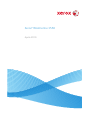 1
1
-
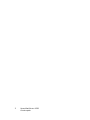 2
2
-
 3
3
-
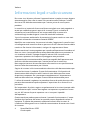 4
4
-
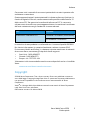 5
5
-
 6
6
-
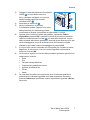 7
7
-
 8
8
-
 9
9
-
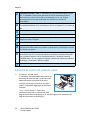 10
10
-
 11
11
-
 12
12
-
 13
13
-
 14
14
-
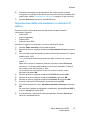 15
15
-
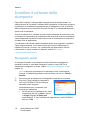 16
16
-
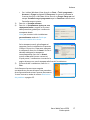 17
17
-
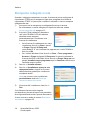 18
18
-
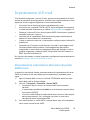 19
19
-
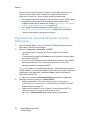 20
20
-
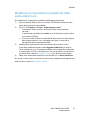 21
21
-
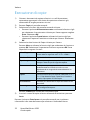 22
22
-
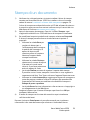 23
23
-
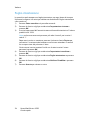 24
24
-
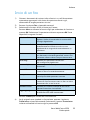 25
25
-
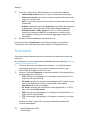 26
26
-
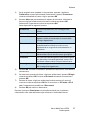 27
27
-
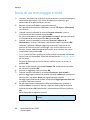 28
28
-
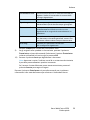 29
29
-
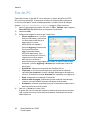 30
30
-
 31
31
-
 32
32
-
 33
33
-
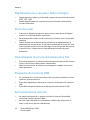 34
34
-
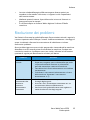 35
35
-
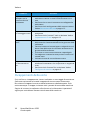 36
36
-
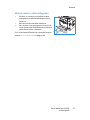 37
37
-
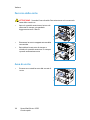 38
38
-
 39
39
-
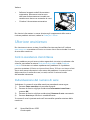 40
40
-
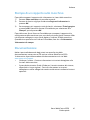 41
41
-
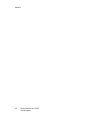 42
42